¿Sueles grabar videos movidos e inestables con tu smartphone Samsung? ¿Estás cansado de reproducir videos que te dan la impresión de marearte o incluso desorientarte? No estás solo.
De hecho, muchos otros usuarios de smartphones tienen dificultades para conseguir videos profesionales y fluidos, sobre todo cuando graban videos en movimiento o en condiciones difíciles.
Afortunadamente, Samsung también se ha dado cuenta de este mismo problema y ha incorporado tecnologías de estabilización de video muy avanzadas en sus dispositivos. Te adentramos con este tutorial en el mundo de la estabilización de video de Samsung: qué es, cuándo usarla y cómo sacarle el máximo partido a esta potente función.
Tanto si eres un videógrafo entusiasta como un creador de contenidos en ciernes, el uso de técnicas de estabilización de video en un Samsung puede mejorar la calidad de tus grabaciones en un abrir y cerrar de ojos.
En este artículo
-
- Paso 1: Conoce las capacidades de tu dispositivo
- Paso 2: Activa la estabilización de video
- Paso 3: Elige el modo de estabilización adecuado
- Paso 4: Ajusta la configuración de video
- Paso 5: Utiliza técnicas de disparo adecuadas
- Paso 6: Utiliza herramientas de estabilización adicionales
- Paso 7: Revisa y ajusta
- Consejos adicionales para la estabilización de video de Samsung:
¿Qué es la estabilización de video?
La estabilización de video es una técnica utilizada para minimizar o eliminar las sacudidas y el movimiento en los videos. La función de estabilización de video de Samsung ayuda a suavizar los movimientos bruscos de las grabaciones a mano alzada.
Esta técnica analiza los fotogramas de video y realiza cambios para producir un video más estable y atractivo.
Gracias a la estabilización de video de Samsung, puedes convertir videos inestables, propios de principiantes, en contenidos fluidos y de alta calidad, más fáciles y agradables de ver.
El editor de vídeo potente y fácil que estás buscando. ¡Descarga ahora y disfruta de miles de efectos, filtros y máscaras gratis!

¿Cuándo hay que estabilizar el video?
Hay varios escenarios en los que el uso de las funciones de estabilización de video de Samsung resulta crucial:
- Al filmar mientras caminas o te mueves
- Para videos de acción o deportes
- En lugares oscuros donde el movimiento de la cámara es más visible
- Cuando se utiliza el zoom, que hace más perceptible cualquier movimiento de la cámara
- Para vlogging o videos selfie en los que es habitual sujetar el dispositivo con la mano
- Al grabar desde un coche en movimiento
- En situaciones de viento que puedan provocar el movimiento de la cámara
- Para los videos time-lapse, asegúrate de que los cambios entre fotogramas son suaves
- Al grabar videos largos sin trípode
- Para cualquier situación en la que desees obtener un aspecto más profesional.
La estabilización de video de Samsung
Samsung ha desarrollado un enfoque integral para la estabilización de video, incorporando soluciones tanto de hardware como de software para garantizar un metraje fluido y estable.
Exploremos la guía paso a paso para utilizar eficazmente la estabilización de video de Samsung:
Paso 1: Conoce las capacidades de tu dispositivo
Antes de sumergirte en los detalles de las características de la estabilización de video con Samsung, es esencial saber lo que ofrece tu dispositivo Samsung en particular.
La mayoría de los smartphones Samsung modernos vienen equipados con tecnologías de estabilización avanzadas, pero las características exactas pueden variar según el modelo y el año de lanzamiento.
Paso 2: Activa la estabilización de video
Para empezar a utilizar la estabilización de video de Samsung:
Paso 1: Abre la aplicación Cámara en tu dispositivo Samsung y cambia al modo video. Pulsa el icono de Configuración.
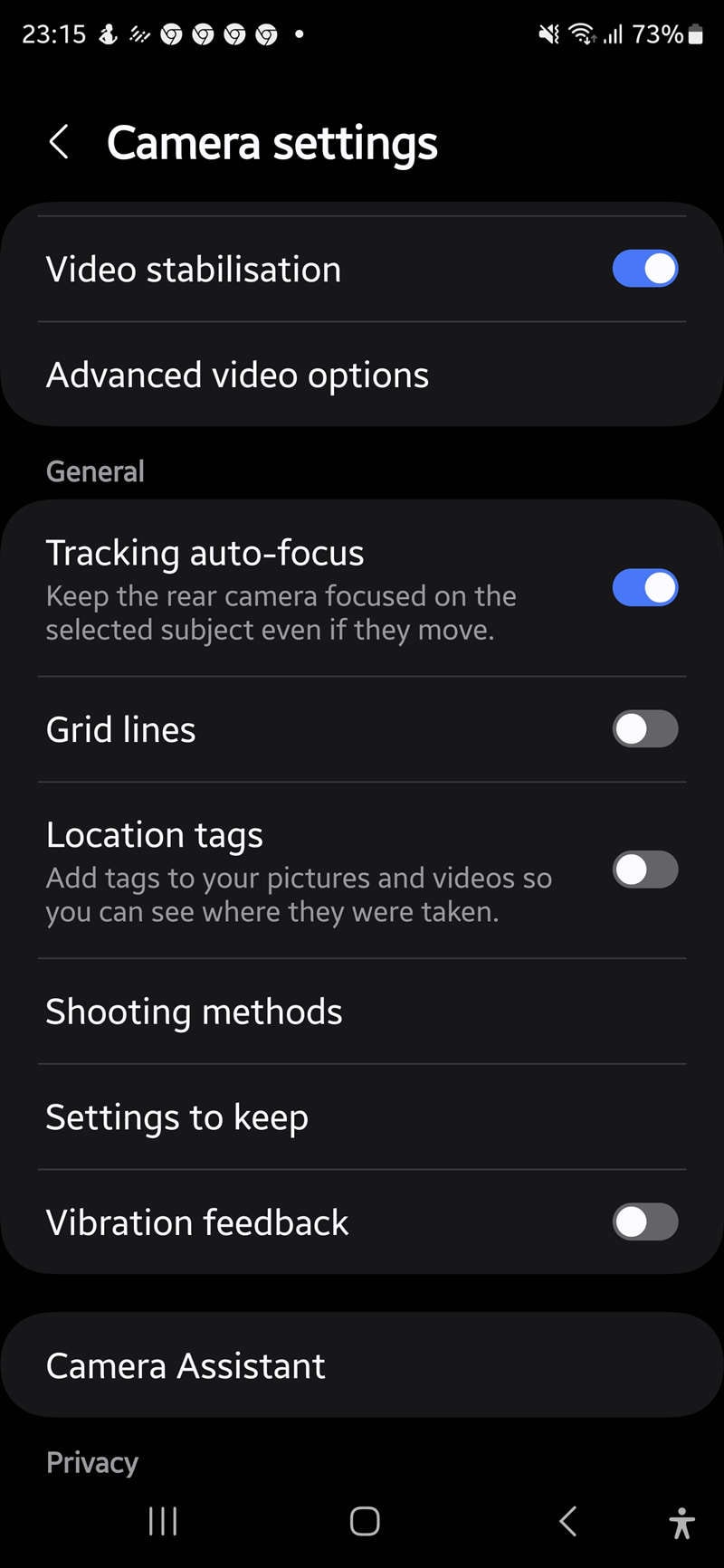
Paso 2: Busca la "Estabilización de video". Activa esta función.
Paso 3: Elige el modo de estabilización adecuado
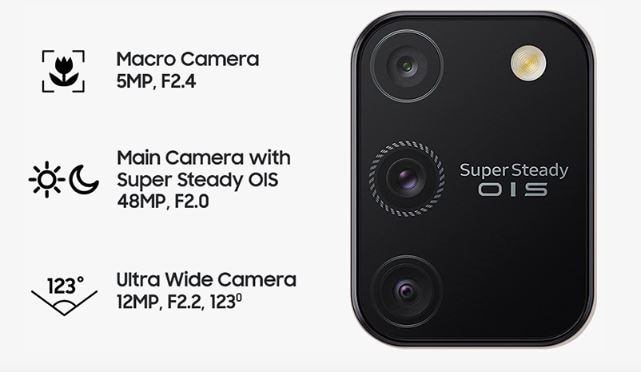
Samsung ofrece diferentes opciones de niveles de estabilizador de video Samsung, dependiendo de tu dispositivo:
- Estabilización estándar: Disponible en la mayoría de los dispositivos Samsung, este modo proporciona una reducción básica de la vibración.
- Super Steady: Un modo de estabilización avanzado que ofrece resultados aún más suaves, especialmente para tomas de acción.
- OIS (Estabilización Óptica de la Imagen): Solución basada en hardware que mueve físicamente el objetivo de la cámara para contrarrestar las sacudidas.
Paso 4: Ajusta la configuración de video
Para optimizar la estabilización de video de Samsung:
- Ajusta la resolución y la frecuencia de imagen adecuadas a tus necesidades
- Considera bajar la resolución si necesitas usar el modo Super Steady
- Experimenta con distintos ajustes para encontrar el mejor equilibrio entre calidad y estabilidad
Paso 5: Utiliza técnicas de disparo adecuadas
Aunque las funciones de estabilización de video de Samsung son potentes, si se combinan con buenas técnicas de disparo se pueden obtener resultados aún mejores:
- Sujeta el dispositivo con ambas manos siempre que sea posible
- Utiliza tu cuerpo como estabilizador natural doblando ligeramente las rodillas
- Muévete con suavidad y deliberación al realizar panorámicas o seguimientos de sujetos
Paso 6: Utiliza herramientas de estabilización adicionales
Para un metraje aún más estable, considera el uso de:

- Un trípode o monopié
- Un cardán para smartphone
- Una empuñadura o estabilizador de mano
Paso 7: Revisa y ajusta
Después de grabar, revisa el metraje para evaluar la eficacia de la estabilización de video de Samsung:
- Reproduce el video en tu dispositivo
- Busca cualquier temblor restante o movimiento no deseado
- Si es necesario, ajusta la configuración o las técnicas para futuras grabaciones.
Consejos adicionales para la estabilización de video de Samsung:
- Utiliza la cuadrícula superpuesta de la aplicación de la cámara para mantener los horizontes nivelados.
- Experimenta con diferentes ángulos de disparo para encontrar la posición más estable
- Cuando sea posible, utiliza luz natural para reducir la necesidad de procesado digital
- Practica movimientos suaves y controlados en lugar de rápidos y bruscos.
- Considera la posibilidad de utilizar la función de temporizador para evitar sacudidas al iniciar la grabación
Si sigues esta guía paso a paso y pones en práctica estos consejos adicionales, estarás en el buen camino para dominar la estabilización de video de Samsung y crear videos de calidad profesional con tu dispositivo.
Adicional: Cómo estabilizar el video con Wondershare Filmora
Aunque las funciones de estabilización de video de Samsung son excelentes para capturar imágenes estables en la cámara, puede haber situaciones en las que necesites estabilización adicional en postproducción. Aquí es donde un software de edición de video como Wondershare Filmora resulta útil. Exploremos cuándo puedes necesitar Filmora y cómo utilizarlo eficazmente.
Escenarios en los que las funciones de estabilización de Filmora pueden ser útiles:
- Cuando hayas capturado imágenes sin utilizar la estabilización de video de Samsung
- Para videos antiguos que necesitan mejoras
- Cuando las características de estabilización de video de Samsung no son suficientes para estabilizar completamente la toma
- Para afinar la estabilidad de secuencias por lo demás buenas
- Al trabajar con secuencias de varias fuentes con distintos niveles de estabilidad
Pasos para estabilizar tu video con Wondershare Filmora:
Paso 1: Abre Filmora y haz clic en "Importar Medios " y selecciona tu archivo de video. Arrastra el video importado a la línea de tiempo.

Paso 2: Haz clic con el botón derecho del ratón sobre el clip de video en la línea de tiempo. Selecciona " Estabilización" en el menú "Herramientas IA".

Paso 3: Ajusta la configuración de estabilización según sea necesario, como el nivel de suavidad, el procesamiento de bordes, etc.

Paso 4: Reproduce la grabación estabilizada. Si es necesario, ajusta los parámetros de estabilización. Utiliza la vista comparativa para ver los efectos antes y después. Una vez satisfecho con los resultados, haz clic en "Exportar". Elige el formato de salida y los ajustes que desees. Haz clic en "Exportar" para guardar el video estabilizado
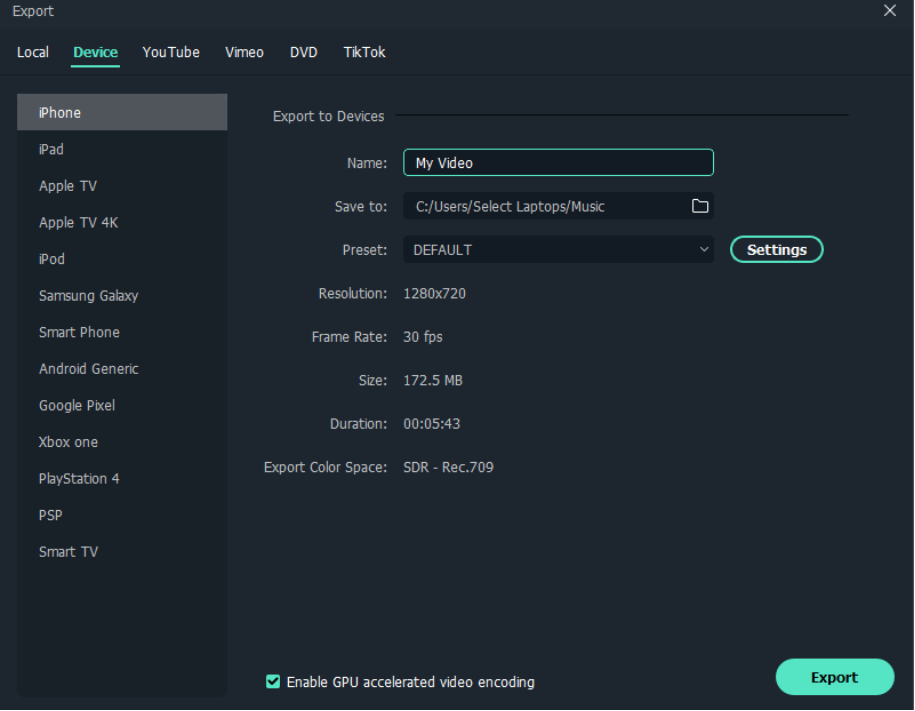
Combinando las técnicas de estabilización de video de Samsung durante la grabación con las funciones de postproducción de Filmora, puedes asegurarte de que tus videos sean lo más fluidos y profesionales posible.
Conclusión
El aprendizaje de la estabilización de video en los dispositivos Samsung será fundamental para la creación de contenidos de video de alta calidad con los smartphones de la mayoría de la gente. Conocer las distintas opciones de estabilización de tu dispositivo Samsung y las técnicas de disparo adecuadas mejorará en gran medida la calidad de tus grabaciones.
Ten en cuenta que la práctica hace al maestro, así que no tengas miedo de jugar con diferentes configuraciones y enfoques hasta que encuentres exactamente lo que mejor funciona para ti.
Tanto si quieres capturar momentos especiales con tu familia, crear contenidos para tus redes sociales o realizar proyectos profesionales, la capacidad de crear videos fluidos y estables es insustituible. Ahora, armado con estas poderosas funciones de estabilización de video Samsung y con los consejos aprendidos de esta guía, estás listo para ir un paso más allá en el perfeccionamiento de tus habilidades de videografía.
Así que adelante, dale a grabar y observa cómo tus videos pasan de ser tomas temblorosas y amateurs a contenidos de aspecto profesional.
Preguntas frecuentes
-
¿Tiene Samsung estabilización de video?
Sí, los dispositivos Samsung ofrecen varias funciones de estabilización de video, como la estabilización estándar, el modo Super Steady y OIS (Estabilización Óptica de la Imagen) en determinados modelos. Estas tecnologías de estabilización de video de Samsung trabajan para reducir las sacudidas de la cámara y producir secuencias más fluidas y de aspecto más profesional. -
¿Qué hace la estabilización de video?
La estabilización de video es una tecnología que reduce o elimina las sacudidas y movimientos no deseados de la cámara en las grabaciones de video. Analiza los fotogramas de video y realiza ajustes para crear un resultado más estable y agradable a la vista. La función de estabilización de video de Samsung ayuda a transformar los videos movidos y de aspecto amateur en contenidos fluidos y de calidad profesional. -
¿Cuál es la diferencia entre OIS y estabilización de video?
OIS (Estabilización Óptica de la Imagen) es una solución basada en hardware que mueve físicamente el objetivo de la cámara para contrarrestar las sacudidas. Funciona en tiempo real mientras disparas. La estabilización de video, por su parte, puede basarse en el hardware (como el OIS) o en el software. La estabilización de video basada en software, que es lo que utilizan la mayoría de las funciones de estabilización de video de Samsung, procesa el video una vez capturado para reducir las sacudidas y suavizar el movimiento. Ambas tecnologías tienen como objetivo producir secuencias más estables, pero funcionan de formas distintas y pueden utilizarse combinadas para obtener resultados aún mejores.





